两个电脑主机怎么互联网,深入解析两台电脑主机互联方法与技巧,共享资源、协同工作新篇章
- 综合资讯
- 2025-04-08 22:00:28
- 5

深入解析两台电脑主机互联方法与技巧,开启共享资源、协同工作新篇章,本文详细介绍了互联网连接两台电脑主机的多种方式,助您轻松实现数据共享与高效协作。...
深入解析两台电脑主机互联方法与技巧,开启共享资源、协同工作新篇章,本文详细介绍了互联网连接两台电脑主机的多种方式,助您轻松实现数据共享与高效协作。
随着科技的发展,电脑已经成为我们生活中不可或缺的一部分,在工作和学习中,我们经常会遇到需要将两台电脑主机互联的情况,这不仅方便了资源共享,还能实现协同工作,提高工作效率,本文将详细介绍两台电脑主机互联的方法与技巧,帮助您轻松实现两台电脑的互联互通。

图片来源于网络,如有侵权联系删除
两台电脑主机互联的基本原理
两台电脑主机互联,主要是通过有线或无线网络连接,实现数据传输和资源共享,以下是两种常见的互联方式:
-
有线连接:通过网线将两台电脑连接到同一局域网内,实现数据传输和资源共享。
-
无线连接:通过无线网络将两台电脑连接,实现数据传输和资源共享。
两台电脑主机互联的方法
有线连接
(1)准备材料:两根网线、一个交换机或路由器。
(2)操作步骤:
① 将两根网线的一端分别插入两台电脑的网卡接口。
② 将另一端分别插入交换机或路由器的端口。
③ 打开两台电脑,检查网络连接是否正常。
无线连接
(1)准备材料:两台电脑、无线路由器。
(2)操作步骤:
① 连接无线路由器:将无线路由器插上电源,根据说明书设置无线网络名称和密码。
② 连接电脑:打开两台电脑,打开无线网络连接,选择已设置好的无线网络,输入密码连接。
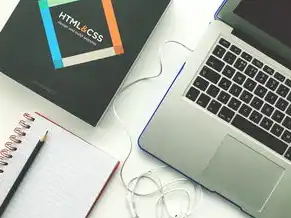
图片来源于网络,如有侵权联系删除
③ 检查网络连接:连接成功后,在电脑的网络连接状态中查看是否已连接到无线网络。
两台电脑主机互联的技巧
共享文件夹
(1)在共享文件夹中设置权限:在需要共享的文件夹上右键点击,选择“属性”,在“安全”标签页中设置共享权限。
(2)设置共享文件夹名称:在“共享”标签页中,选择“共享”按钮,设置共享文件夹名称。
(3)访问共享文件夹:在另一台电脑上,打开文件资源管理器,输入共享文件夹的IP地址或主机名,即可访问共享文件夹。
共享打印机
(1)在共享打印机上设置权限:在共享打印机上右键点击,选择“属性”,在“安全”标签页中设置共享权限。
(2)设置共享打印机名称:在“共享”标签页中,选择“共享”按钮,设置共享打印机名称。
(3)在另一台电脑上安装打印机:打开控制面板,选择“设备和打印机”,点击“添加打印机”,选择“网络打印机”,输入共享打印机的IP地址或主机名,即可安装打印机。
协同工作
(1)使用远程桌面:在另一台电脑上安装远程桌面连接,输入主机的IP地址或主机名,即可远程控制主机。
(2)使用TeamViewer:下载并安装TeamViewer,输入主机的ID和密码,即可远程控制主机。
(3)使用协同办公软件:如WPS、Office 365等,可实现多人实时编辑同一文档,提高工作效率。
两台电脑主机互联,不仅可以实现资源共享,还能实现协同工作,提高工作效率,本文详细介绍了两种互联方式及共享资源、协同工作的技巧,希望对您有所帮助,在实际操作过程中,您可以根据自己的需求选择合适的互联方式和技巧,实现两台电脑的互联互通。
本文链接:https://www.zhitaoyun.cn/2044659.html

发表评论